Dans l'onglet de personnalisation "Membres", vous trouverez la section "Disposition de la page personnalisée des membres". Sous cette dernière, vous pourrez configurer la manière dont vous souhaitez que chacun des membres s'affiche sur la page Nos membres.
Dans la colonne de droite, vous retrouverez la liste des variables disponibles à copier / coller dans l'éditeur pour obtenir les informations du membre. Des templates sont également à votre disposition pour vous aider à personnaliser cet affichage. Si vous souhaitez revenir à la liste des membres par défaut, il vous suffit de supprimer le contenu présent dans l'éditeur.
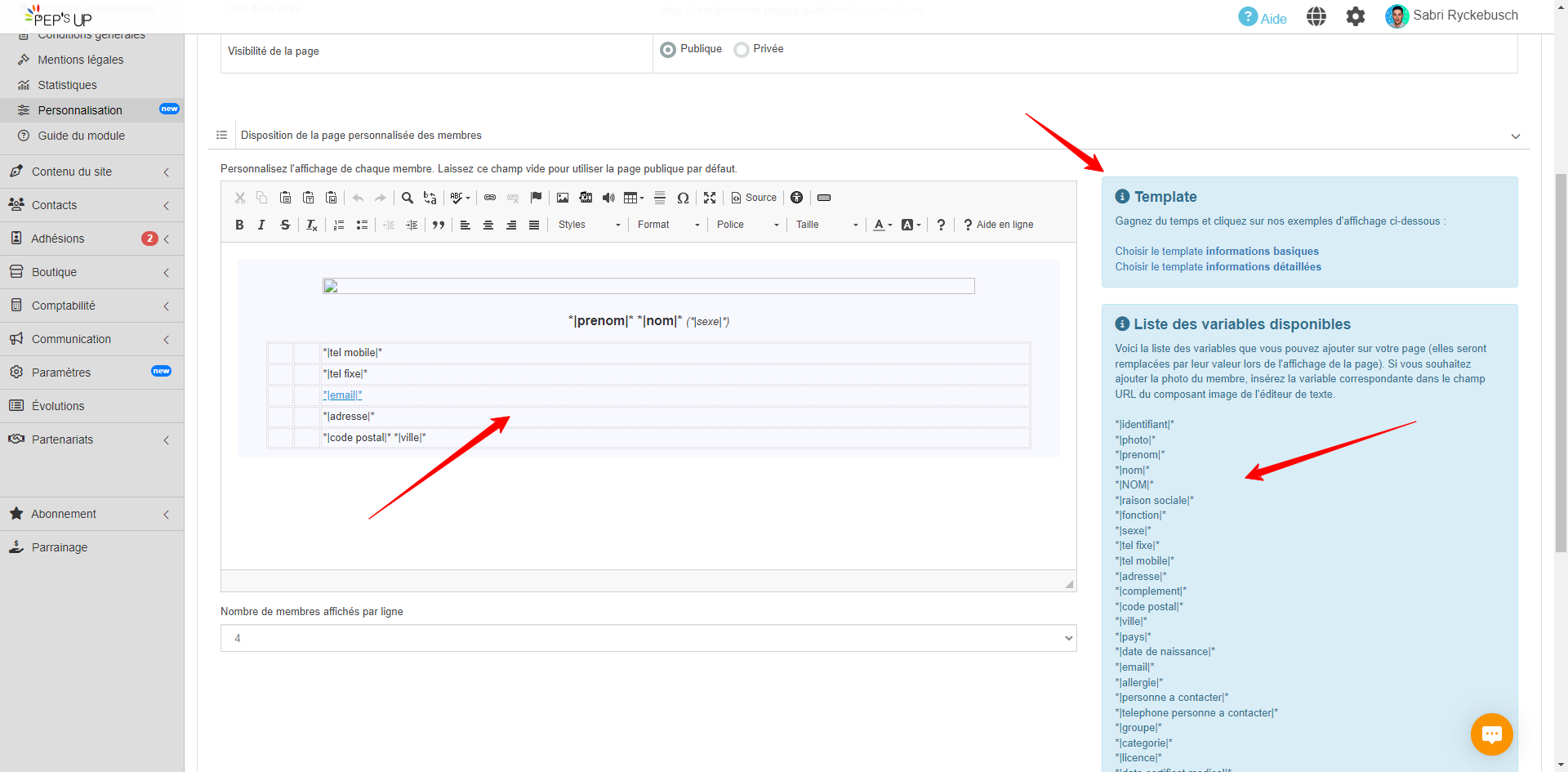
Attention : La variable *|photo|* retournera le lien vers l'image du membre. Si vous souhaitez afficher la photo présente sous ce lien, utilisez le composant image de l'éditeur, et insérez le nom de la variable dans le champ "URL". Pensez également à définir les dimensions de votre image.
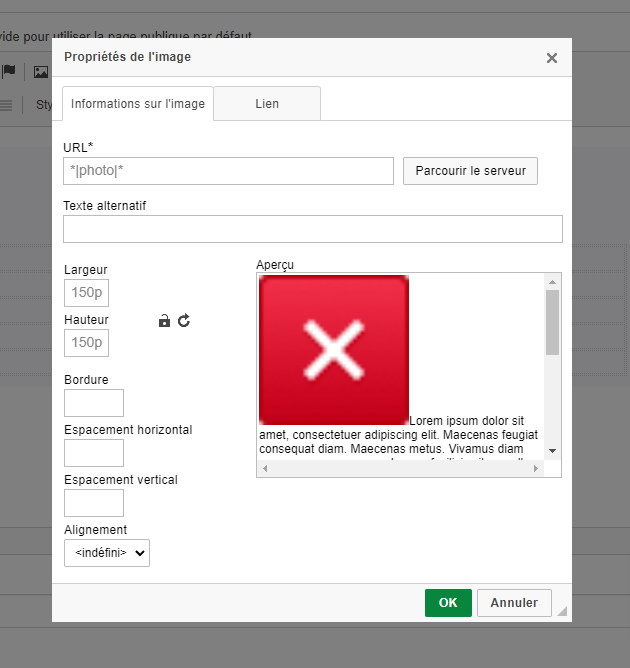
En dessous de l'éditeur, vous avez la possibilité de choisir le nombre d'adhérents à afficher par ligne sur la page (au minimum 1 membre par ligne et au maximum 4). Vous pouvez ainsi ajuster la disposition de la liste des membres à vos souhaits.

NB : Lorsque vous définissez votre propre disposition, l'ensemble de vos membres s'affichera sur la page Nos membres, sans prendre en compte leurs paramètres de confidentialité.
Si vous ne souhaitez pas afficher un membre spécifique sur la page, rendez-vous dans votre base de données des contacts, cliquez sur l'icône de modification du contact, allez sur l'onglet "Administratif", puis modifiez l'option "Afficher le contact sur la page personnalisée des adhérents" à votre convenance.
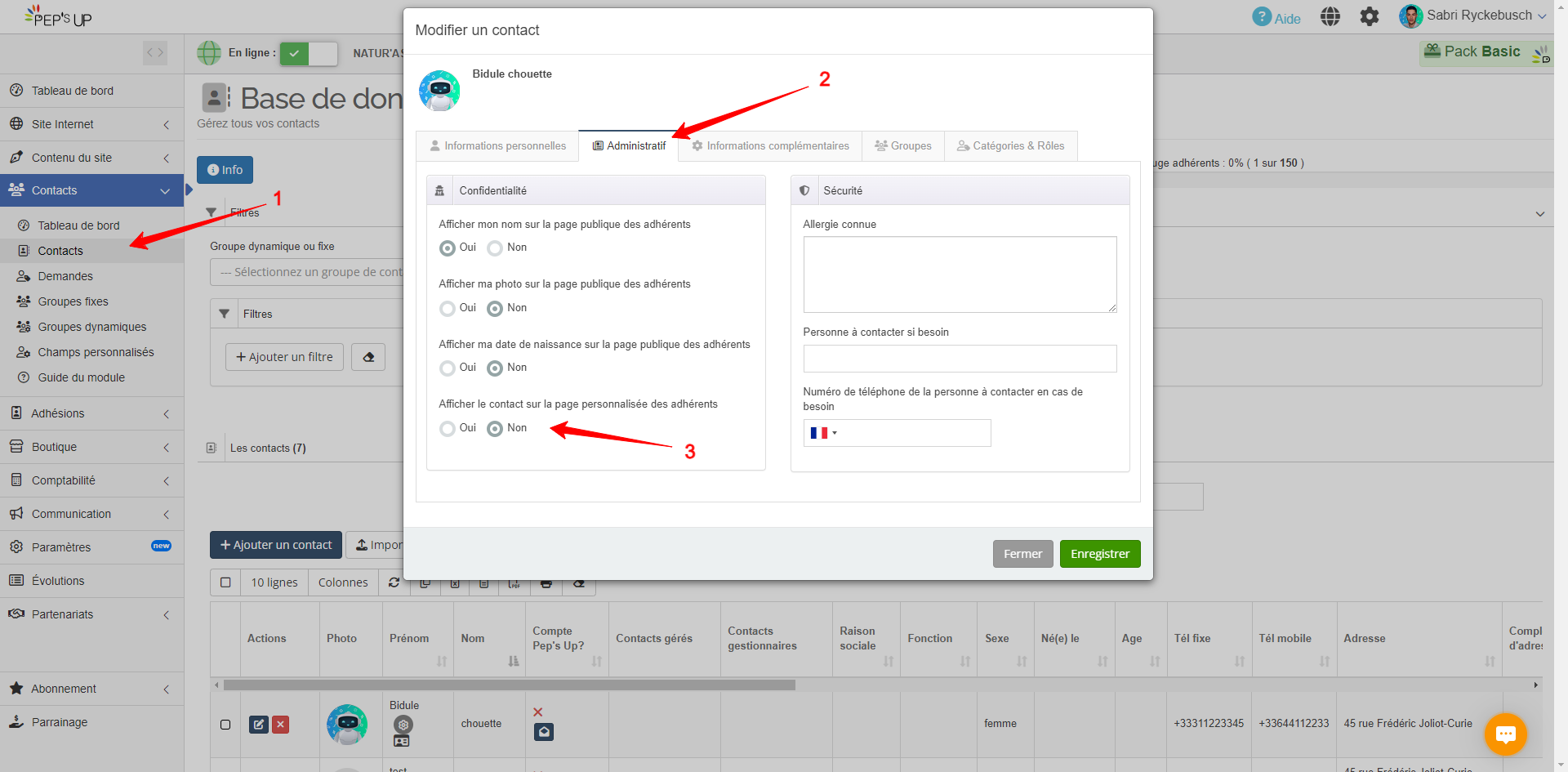
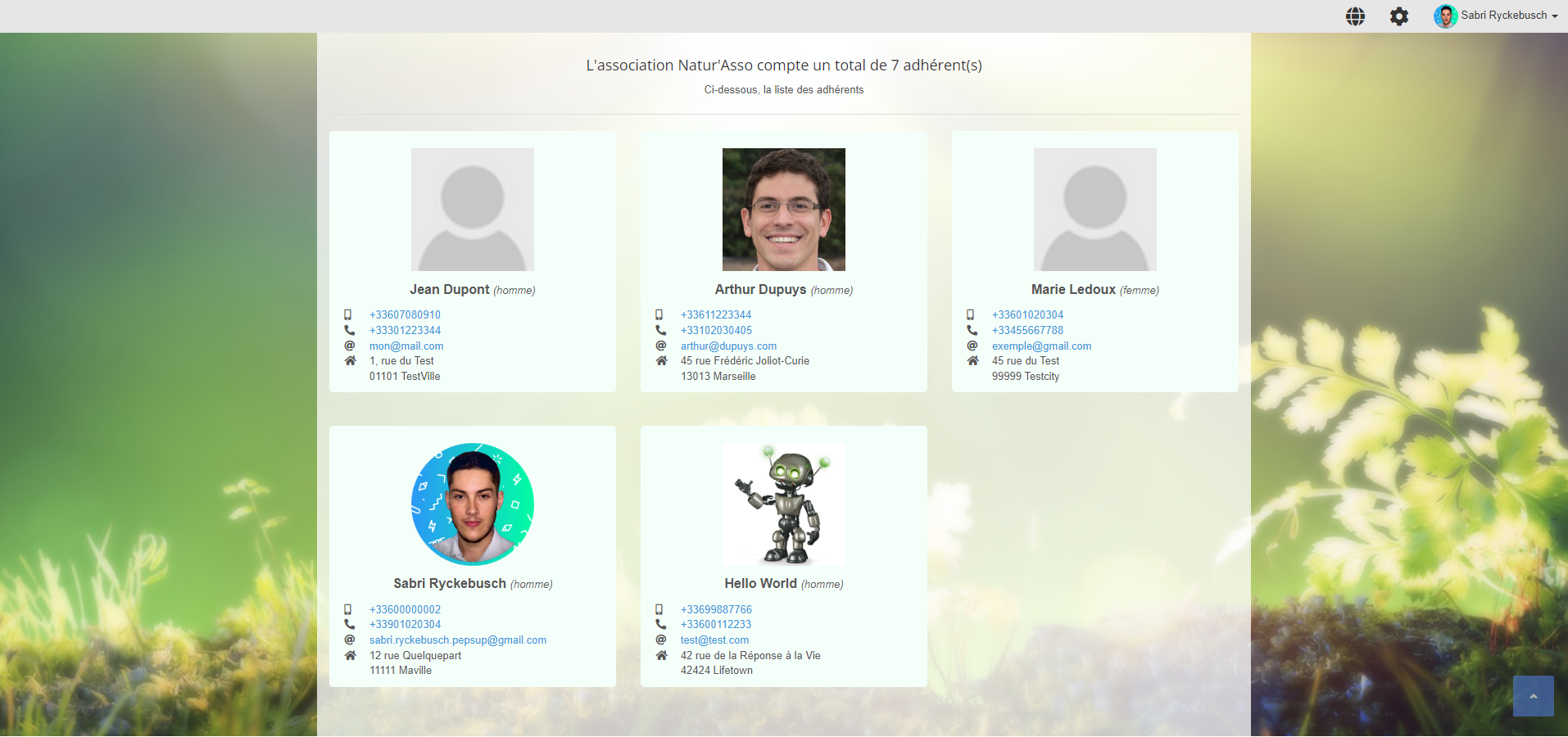




Les commentaires de cette page ont été verrouillés !